Multiplayerul Cycle Frontier nu funcționează, cum se remediază?
Miscelaneu / / June 20, 2022
YAGER a lansat recent un nou joc video free-to-play multiplayer first-person shooter numit „Ciclul: Frontieră„ ca titlu de „împușcător de misiuni competitive”. Jocul oferă, de asemenea, combinația între genuri „PvP și PvE” pentru ca jucătorii să intre în el. Cu toate acestea, jocul nu s-a dovedit a fi copleșitor de acum pentru jucători, se pare că jucătorii The Cycle Frontier raportează despre multiplayer nu funcționează problema de asemenea. Dacă și tu, atunci să nu-ți faci griji.
Conform mai multor rapoarte online, mulți jucători nu pot intra în modul multiplayer, deoarece fie nu pot adăuga prieteni la listă, fie lista de prieteni nu apare deloc. Chiar dacă prietenii tăi sunt online din partea lor, s-ar putea să-i găsești offline, ceea ce este o problemă comună. Este foarte recomandat să urmați complet acest ghid de depanare pentru a încerca să remediați această problemă specifică, cu excepția cazului în care așteptați cu nerăbdare ca dezvoltatorii să vină cu actualizări de corecție.

Conținutul paginii
-
Multiplayerul Cycle Frontier nu funcționează, cum se remediază?
- 1. Asigurați-vă că profilul dvs. Steam este public
- 2. Reporniți jocul
- 3. Reporniți sistemul/dispozitivul
- 4. Verificați conexiunea la internet
- 5. Verificați starea serverului de joc
- 6. Porniți și opriți ruterul Wi-Fi
- 7. Verificați și reparați fișierele jocului
- 8. Goliți memoria cache DNS
- 9. Reinstalați The Cycle Frontier
- 10. Contactați The Cycle Support Station
Multiplayerul Cycle Frontier nu funcționează, cum se remediază?
Ei bine, pot exista mai multe motive posibile în spatele unei astfel de probleme pe care ar trebui să le verificați mai jos. Cu toate acestea, problema legată de serverul de joc poate declanșa ca multiplayerul să nu funcționeze în majoritatea scenariilor. Ar trebui să urmați toate metodele una câte una până când problema se rezolvă. Așa că, fără alte prelungiri, să intrăm în asta.
1. Asigurați-vă că profilul dvs. Steam este public
Este foarte recomandat să vă asigurați că profilul dvs. Steam este setat la Public, urmând pașii de mai jos. Deci, pentru ca ceilalți jucători să vă găsească și să se conecteze cu ușurință. Pentru a face asta:
- Deschide Client Steam pe PC > Faceți clic pe dvs Nume de utilizator în colțul din dreapta sus.
- Selectați Vizualizați profilul meu > Faceți clic pe Editează profilul.
- Îndreptați-vă spre Setările de confidențialitate > Asigurați-vă că setați Profilul meu, Detalii joc, Lista de prieteni, și Inventar opțiuni pentru Public.
2. Reporniți jocul
Primul lucru pe care ar trebui să-l faceți este pur și simplu să reporniți jocul The Cycle Frontier pe computer sau consola de jocuri pentru a verifica dacă problema a fost rezolvată sau nu. Uneori, problemele cu erorile temporare sau cu datele din cache pot declanșa probleme de conectivitate la server. Deci, ieșiți din joc și asigurați-vă că închideți complet sarcinile de fundal înainte de a lansa din nou jocul The Cycle Frontier.
Reclame
3. Reporniți sistemul/dispozitivul
În unele scenarii, este mai bine să reporniți pur și simplu dispozitivul de joc, indiferent dacă utilizați un computer sau o consolă de jocuri. Ar trebui să încercați întotdeauna această metodă pentru a vă asigura că nu există niciun conflict sau o eroare de sistem prezentă pe dispozitiv care declanșează, practic, problema de conectivitate multiplayer.
4. Verificați conexiunea la internet
De asemenea, ar trebui să încercați să verificați conexiunea la internet de la capăt, deoarece o rețea de internet slabă sau instabilă poate provoca în cele din urmă probleme de conectivitate online cu serverele de joc. Dacă în cazul în care, primiți în mod constant erori de conectivitate la server pentru mai multe jocuri, asigurați-vă că contactați furnizorul de servicii de internet pentru asistență suplimentară. De asemenea, puteți cere furnizorului dvs. de internet să actualizeze planul de date pentru o viteză mai bună a internetului sau să schimbe și adresa IP.
Dacă utilizați o rețea fără fir (Wi-Fi), asigurați-vă că o schimbați la o conexiune cu fir (ethernet) pentru a obține cu siguranță o viteză de internet stabilă. Utilizatorii avansați pot încerca, de asemenea, să folosească adresa DNS Google în setările lor de internet pentru a obține viteză maximă sau acces la serverele de joc de pe tot globul.
5. Verificați starea serverului de joc
Un alt lucru pe care îl puteți face este să verificați starea serverului de joc la sfârșitul dvs. pentru a vă asigura că are loc sau nu un timp de nefuncționare a serverului. Sunt șanse mari ca serverul tău de joc să aibă unele probleme tehnice și să existe o întrerupere în momentul în care încerci să intri în modul multiplayer The Cycle Frontier. The Server întreținerea sau timpul de nefuncționare/întreruperea se poate întâmpla la sfârșitul dezvoltatorilor, nu ai nimic de făcut la sfârșitul tău.
Reclame
Ar trebui să vizitați @TheCycleGame Twitter gestionează și verifică rapoartele de întrerupere în timp real. Dacă există o perioadă de nefuncționare a serverului, asigurați-vă că așteptați aproximativ câteva ore și apoi încercați din nou. Dacă nu există timp de nefuncționare sau întrerupere, atunci puteți urma următoarea metodă.
6. Porniți și opriți ruterul Wi-Fi
Uneori, doar repornirea jocului sau a dispozitivului sau comutarea conexiunii la internet poate să nu fie utilă, deoarece ar putea exista o problemă cu routerul Wi-Fi. În acest scenariu, efectuarea ciclului de pornire a routerului dvs. Wi-Fi poate rezolva complet problemele legate de conexiunea la internet. Pentru a face asta:
- Opriți mai întâi routerul > Odată ce indicatoarele LED s-au oprit, deconectați cablul de alimentare de la router.
- Acum, așteptați aproximativ 30 de secunde, apoi conectați înapoi cablul de alimentare la router.
- Porniți routerul și verificați eroarea de conectivitate a serverului The Cycle Frontier.
7. Verificați și reparați fișierele jocului
De asemenea, este recomandat să verificați și să reparați fișierele jocului de pe computer prin intermediul clientului Steam pentru a verifica dacă fișierele de joc instalate sunt corupte sau lipsesc sau nu. Lansatorul de joc va face treaba pentru dvs. și va rezolva automat problema legată de fișierele jocului. Pentru a face acest lucru:
Reclame
Pentru Steam:
- Lansa Aburi > Faceți clic pe Bibliotecă.
- Click dreapta pe Frontiera ciclului din lista de jocuri instalate.
- Acum, faceți clic pe Proprietăți > Accesați Fisiere locale.
- Click pe Verificați integritatea fișierelor de joc.
- Va trebui să așteptați procesul până se încheie.
- După ce ați terminat, reporniți computerul.
Pentru Epic Games Launcher:
- Deschide Lansatorul Epic Games > Faceți clic pe Bibliotecă.
- Faceți clic pe pictograma cu trei puncte de Frontiera ciclului.
- Click pe Verifica, și va începe să verifice fișierele jocului.
- Așteptați finalizarea procesului și reporniți lansatorul.
8. Goliți memoria cache DNS
Asigurați-vă că ștergeți memoria cache DNS de pe computer pentru a elimina cu ușurință fișierele cache stocate legate de configurația internetului. De asemenea, poate ajuta PC-ul și setările de internet să se conecteze proaspăt cu serverele de joc fără date de cache corupte sau mai vechi. Pentru a face asta:
- Apăsați tasta Windows de pe tastatură pentru a deschide Meniul Start > Tastați Prompt de comandă și caută-l.
- Acum, Click dreapta pe Prompt de comandă > Selectați Rulat ca administrator.
- Click pe da pentru a rula cu acces de administrator > Odată ce fereastra prompt de comandă se deschide, tastați următoarea comandă și apăsați introduce:
ipconfig /flushdns
- Va apărea un mesaj de succes > Închideți fereastra promptului de comandă.
- Acum, reporniți computerul pentru a aplica modificările.
9. Reinstalați The Cycle Frontier
Sunt șanse mari ca într-un fel fișierele de joc instalate să fie corupte sau să lipsească din cauza actualizării recente sau a oricăror altceva. Este recomandat să dezinstalați și să reinstalați jocul The Cycle Frontier pe computer pentru a verifica dacă problema Mode Multiplayer Not Working a fost rezolvată sau nu. Pentru a face acest lucru:
- Apăsați tasta Windows sau faceți clic pe pictograma Windows pentru a deschide Meniul Start.
- Acum, tastați Panou de control și căutați-l > Faceți clic pe el din rezultat.
- Click pe Dezinstalați un program > Căutați Frontiera ciclului joc.
- Faceți clic pe titlu și selectați Dezinstalează > Urmați instrucțiunile de pe ecran pentru a finaliza procesul de dezinstalare.
- După ce ați terminat, reporniți computerul pentru a aplica modificări > Apoi, deschideți clientul Steam sau Epic Games Launcher.
- Căutați The Cycle Frontier și instalați din nou jocul.
- Ai terminat. Bucurați-vă!
10. Contactați The Cycle Support Station
Dacă niciuna dintre metode nu a funcționat pentru tine, atunci încearcă contactând The Cycle Support Station pentru asistență suplimentară. Uneori, un agent de asistență vă poate ajuta cu ușurință cu aspecte tehnice sau poate cere agentului să ridice un bilet pentru această problemă. Deci, pentru ca dezvoltatorii de jocuri să-l poată investiga în profunzime. Deși rezolvarea problemei și închiderea biletului poate dura ceva timp, merită încercat în atât de multe moduri.
Asta e, băieți. Presupunem că acest ghid v-a fost util. Pentru întrebări suplimentare, puteți comenta mai jos.


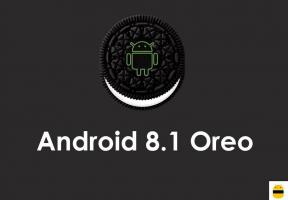
![Cum se instalează stoc ROM pe Prestigio Muze A7 [Fișier firmware / Unbrick]](/f/e99e3154bd5b50126a533b43754747ab.jpg?width=288&height=384)